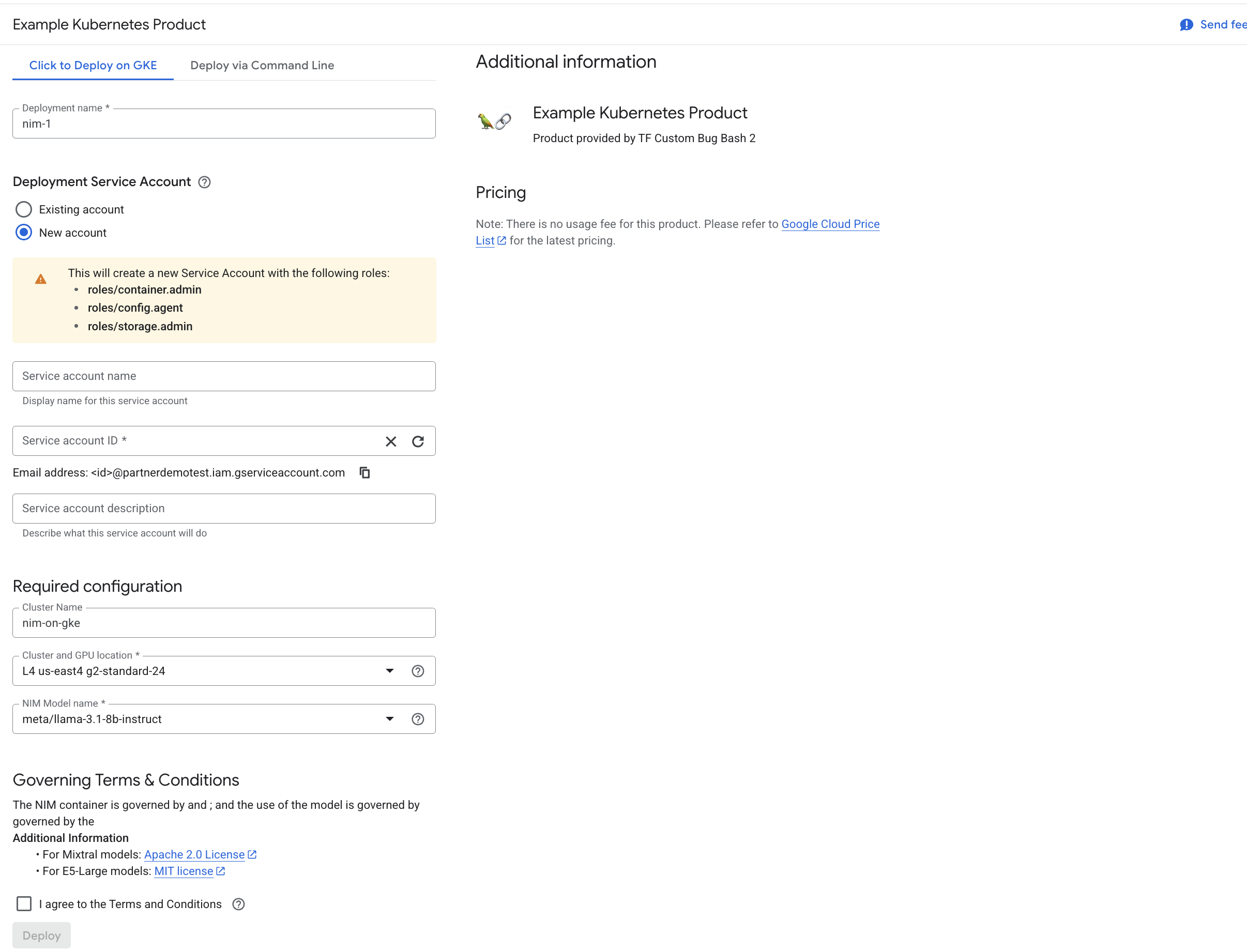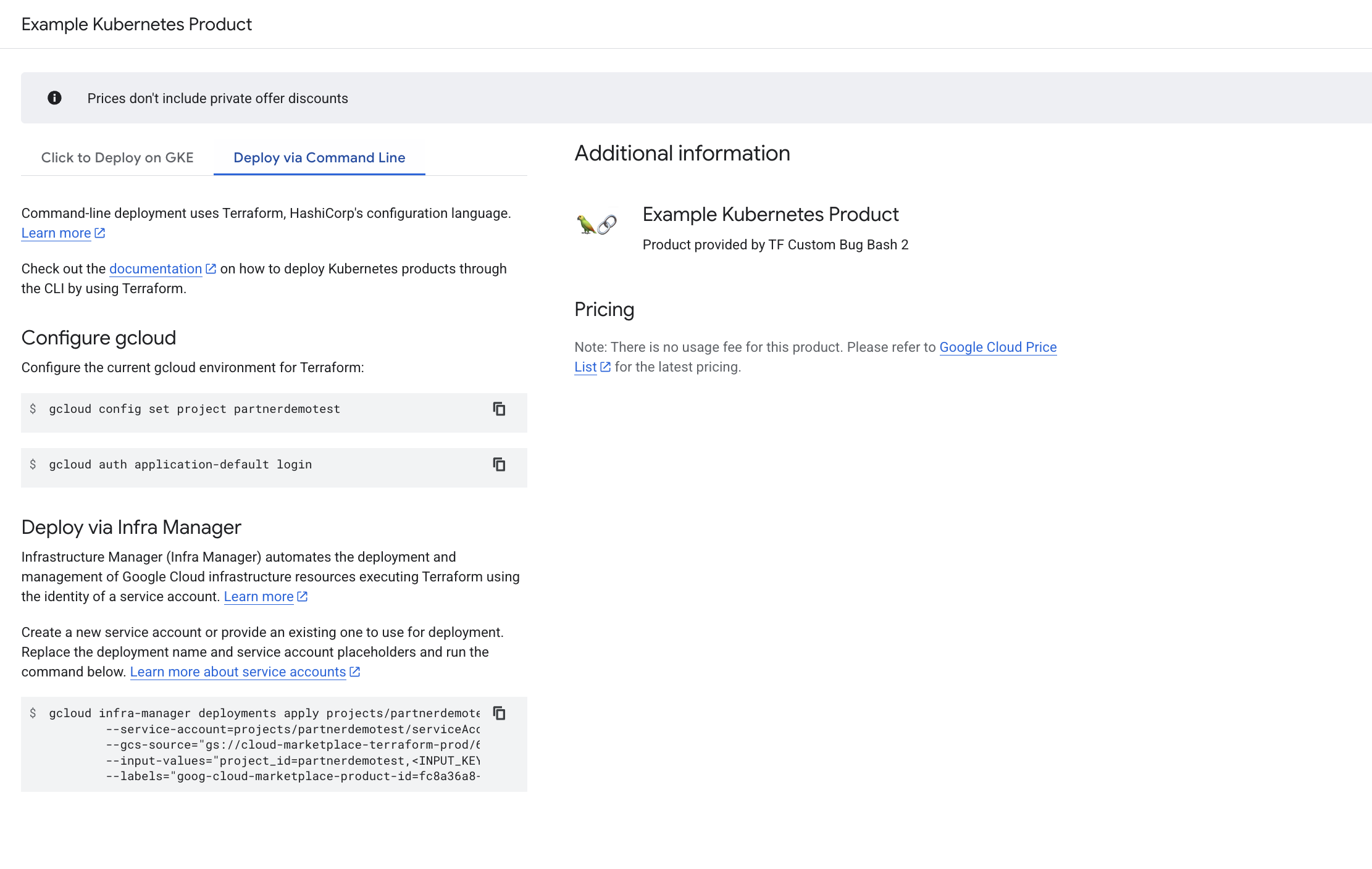瞭解客戶如何查看應用程式的部署套件
透過集合功能整理內容
你可以依據偏好儲存及分類內容。
如果您透過 Google Cloud Marketplace 提供以自動產生的標準套件為基礎的 Terraform Kubernetes 應用程式,客戶取得並部署產品時,會看到下列畫面配置。
客戶部署套件的畫面
標準客戶輸入元素會顯示在以下螢幕截圖的左側,其中包含區域、機器類型、磁碟選項和網路選項。如果產品支援 Terraform UI 部署作業,客戶就能在 Terraform UI 或 Terraform CLI 之間切換。
客戶必須指定部署服務帳戶,Infra Manager 會使用該帳戶執行 Terraform apply 指令。
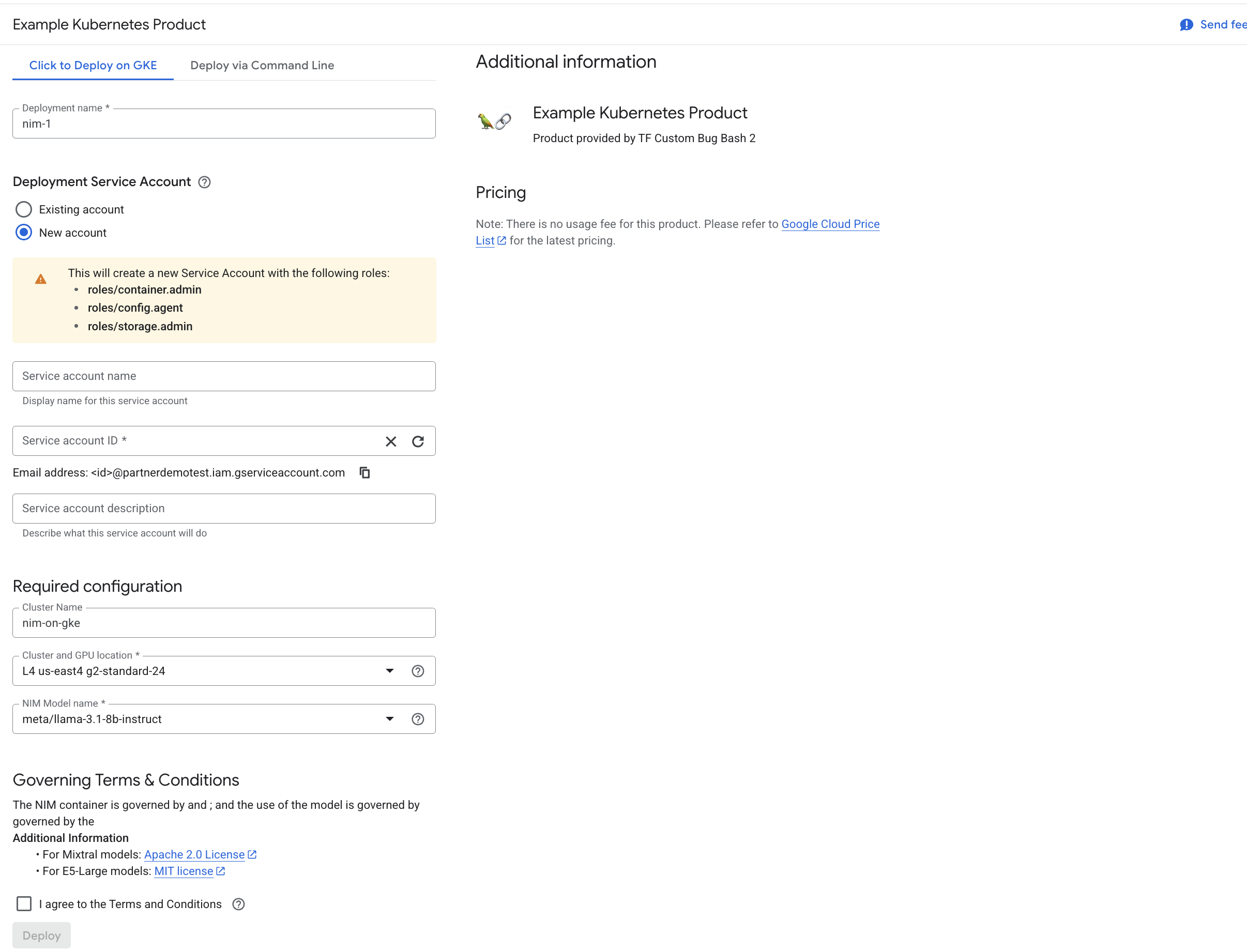
如果客戶的部署作業需要多個網路介面卡,可以按一下「新增網路介面」新增其他網路介面。
如要部署產品,顧客必須填寫輸入欄位,然後按一下「部署」。
以下螢幕截圖顯示標準客戶輸入元素,包括:
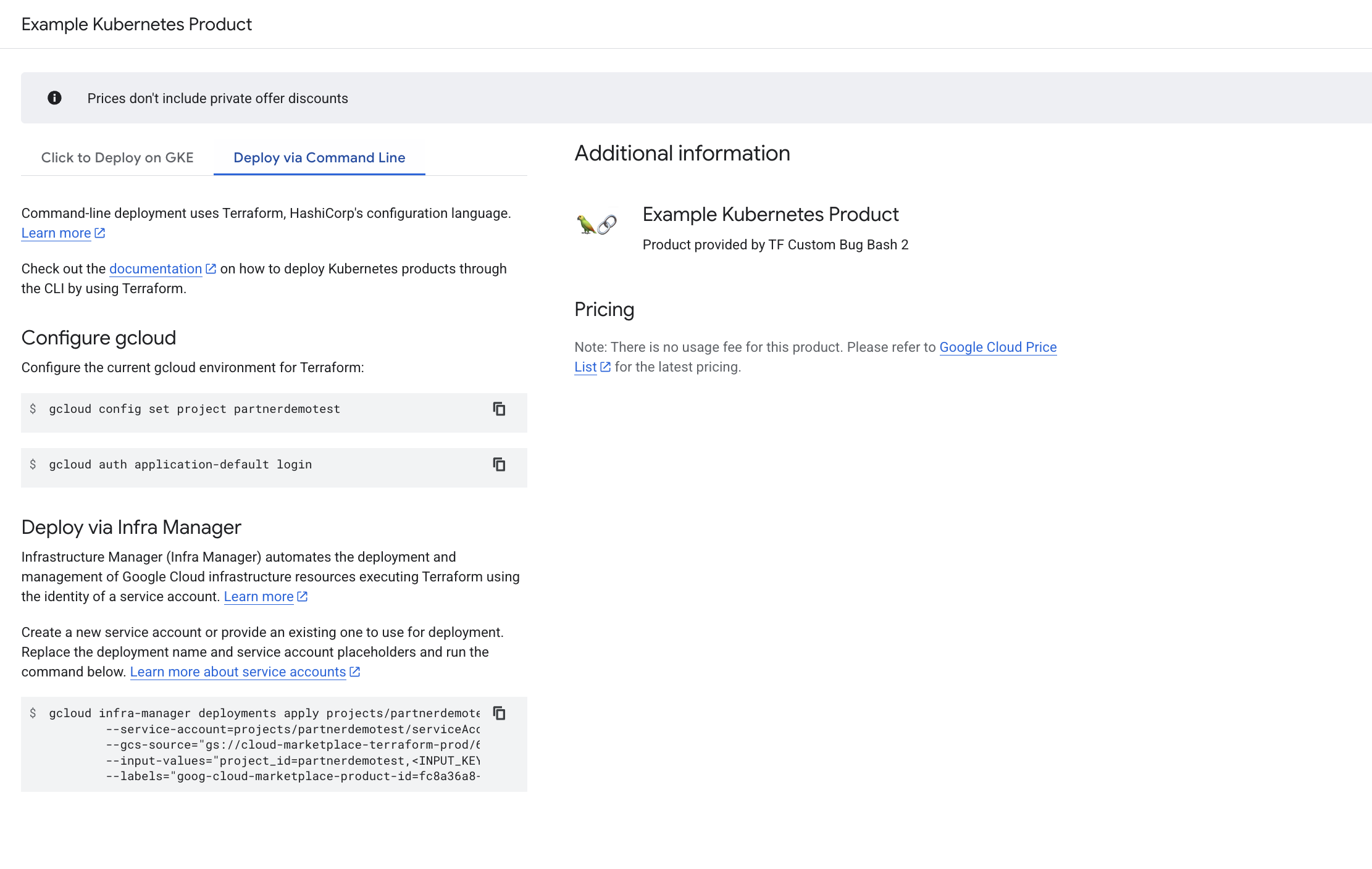
如要部署產品,顧客必須完成下列步驟:
- 複製系統提供的指令。
- 請替換所有預留位置,例如部署作業名稱和服務帳戶。
如果 Terraform 模組需要沒有預設值的輸入內容,您必須在提供給客戶的使用者指南中說明這些輸入內容。
客戶檢視已部署的套件
以下螢幕截圖顯示產品成功部署後,在消費者眼中的樣貌。包括下列標準輸出元素:

如果部署作業失敗,客戶可以點選「查看記錄」,系統會將他們重新導向至啟動 Terraform 設定的 Cloud Build 工作記錄。
除非另有註明,否則本頁面中的內容是採用創用 CC 姓名標示 4.0 授權,程式碼範例則為阿帕契 2.0 授權。詳情請參閱《Google Developers 網站政策》。Java 是 Oracle 和/或其關聯企業的註冊商標。
上次更新時間:2025-10-19 (世界標準時間)。
[[["容易理解","easyToUnderstand","thumb-up"],["確實解決了我的問題","solvedMyProblem","thumb-up"],["其他","otherUp","thumb-up"]],[["難以理解","hardToUnderstand","thumb-down"],["資訊或程式碼範例有誤","incorrectInformationOrSampleCode","thumb-down"],["缺少我需要的資訊/範例","missingTheInformationSamplesINeed","thumb-down"],["翻譯問題","translationIssue","thumb-down"],["其他","otherDown","thumb-down"]],["上次更新時間:2025-10-19 (世界標準時間)。"],[],[]]